
Ger çend kes ji yek komputer an laptopê kêfxweş bibin, wê hingê pêdivî ye ku meriv li ser afirandina hesabên bikarhênerên cûda bifikire. Ev ê Delimit Delimit Delimit, ji ber ku hemî bikarhêner dê mîhengên cihêreng, cîhê pelê, hwd. Di pêşerojê de, ew ê bes be ku ji yek hesabê din veguhezîne. Ew e ku meriv vê yekê di pergala xebitandinê ya Windows 10 de çi bike. Em ê di binê vê gotarê de negirin.
Rêbazên veguherînê di navbera hesabên li Windows 10 de
Hûn dikarin bi gelek awayên cihêreng bigihîjin armanca armancê. Hemî hêsan in, û encama dawiyê dê her çi bibe. Ji ber vê yekê, hûn dikarin herî hêsantir hilbijêrin û wê ji bo xwe bikar bînin. Di cih de, em bala xwe didin ku ev rêbaz her du jî bi hesabên herêmî û hem jî profîlên Microsoft têne sepandin.Method 1: Bi menuya "Destpêk"
Ka em dest pê bikin, dibe ku, ji rêbaza herî populer. Ji bo karanîna wê, hûn ê hewce bikin ku kiryarên jêrîn bicîh bikin:
- Li quncika çepê ya çepê ya bişkojka Desktop bi wêneyê "Windows" bibînin. Li ser bikirtînin. Bi alternatîfî, hûn dikarin bişkojka bi heman modêlê li ser klavyeyê bikar bînin.
- Li milê çepê yê pencereyê ku Windows vekir hûn ê navnîşek vertical ya fonksiyonan bibînin. Di nav lîsteya wiha de li wir dê wêneyek hesabê we hebe. Pêdivî ye ku li ser wê bikirtînin.
- Menuya çalakiyê dê ji bo vê hesabê xuya bibe. Di binê navnîşê de, hûn ê navên bikarhênerên din bi avataran re bibînin. Lkm li ser tomara ku hûn dixwazin veguherînin çap bikin.
- Di cih de piştî wê, pencereya têketinê dê di pergala xebitandinê de xuya bibe. Di cih de hûn ê bêne pêşkêş kirin ku hûn hesabê berê yê bijartî têkevin. Heke hûn hewceyê şîfreyek (heke saz bikin) binivîse û bişkoja "Têketinê" bikirtînin.
- Ger input ji hêla bikarhênerek din ve ji bo cara yekemîn tête kirin, wê hingê hûn ê li bendê bimînin dema ku pergalê dixebite. Ew bi rastî çend hûrdeman digire. Heya ku li bendê bimîne heya ku nîgarên wenda wenda bimînin.
- Piştî demekê, hûn ê xwe li ser sermaseya hesabê bijartî bibînin. Ji kerema xwe, ku mîhengên OS-ê ji bo her profîlek nû ya dewleta orîjînal dê werin vegerandin. Di pêşerojê de, hûn dikarin wan wekî ku hûn dixwazin biguhezînin. Ew ji bo her bikarhênerek ji hev cuda têne xilas kirin.
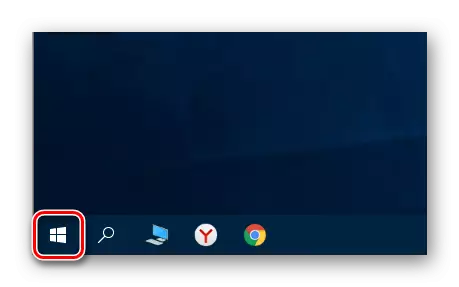
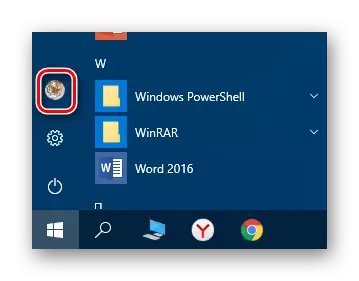

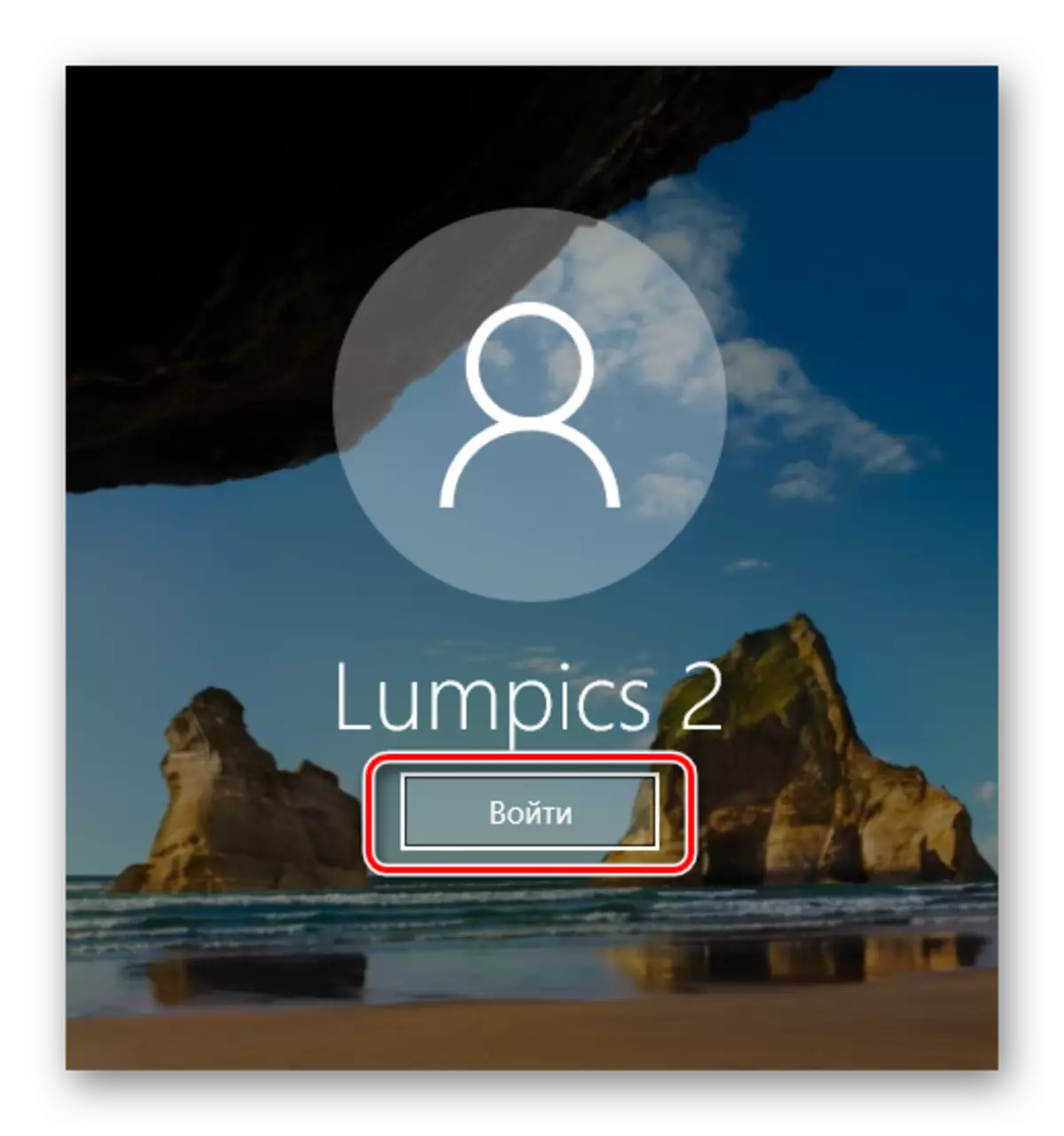

Ger ji ber hin sedeman ew ji we re nabe, wê hingê hûn dikarin bi rêbazên veguherîna profîla hêsan re nas bikin.
Method 2: Key kombînasyona "Alt + F4"
Vê rêbazê bi ya berê hêsantir e. Lê ji ber vê yekê, ku cûrbecûrên cûrbecûr ên pergala xebitandinê ya Windows-ê nayê zanîn, di nav bikarhêneran de kêmtir hevpar e. Bi vî rengî di pratîkê de xuya dike:
- Em vedigerin sermaseya pergala xebitandinê û bişkojkên "Alt" û "F4" bi hevdemî li ser klavyeyê bitikînin.
- Pencereyek piçûk dê li ser ekranê bi navnîşek dakêşandina tevgerên mimkun xuya bibe. Vekirina wê vekir û xêzek bi navê "Bikarhênera Guhertinê" hilbijêrin.
- Piştra, li ser bişkoja "OK" bitikîne.
- Wekî encamek, hûn ê xwe di menuya hilbijartina bikarhênerê ya destpêkê de bibînin. Navnîş dê li milê çepê yê pencereyê be. Lkm li ser navê profîla xwestî, piştî ku em şîfreya xwe têkevin (heke pêwîst be) bikirtînin û bişkoja "Têketinê" bikirtînin.

Ji kerema xwe heman kombînasyonê dihêle ku hûn pencereya hilbijartî ya hema hema her bernameyê bigirin. Ji ber vê yekê, pêdivî ye ku ew li ser sermaseyê bikar bîne.
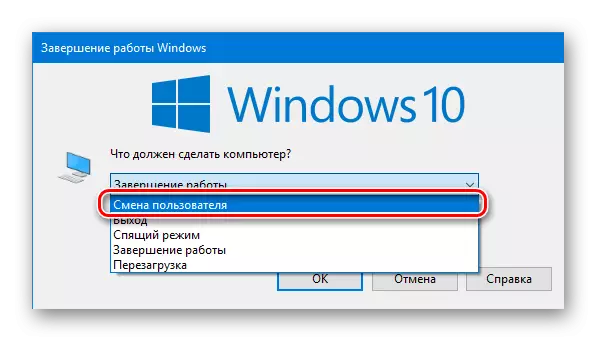
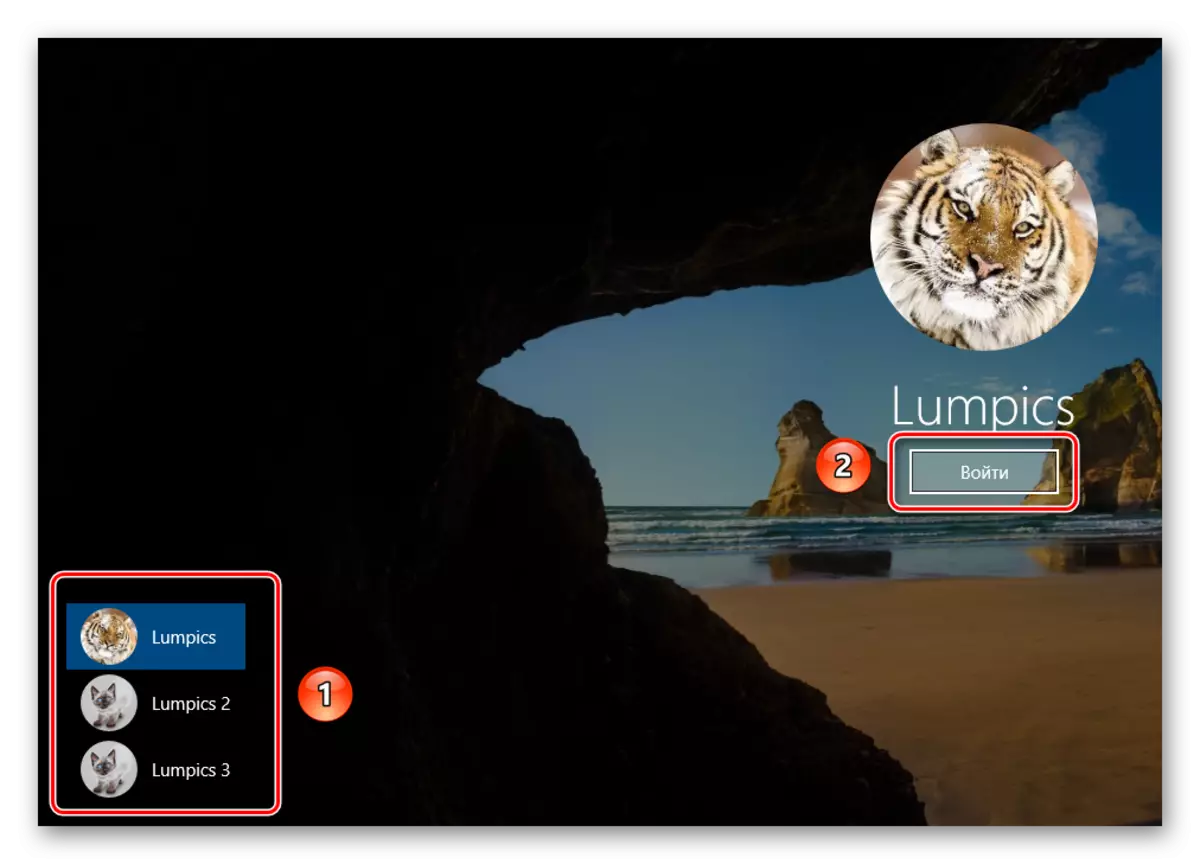
Piştî çend seconds, dê sermaseyek xuya bibe û hûn dikarin dest bi karanîna komputerek an laptop bikin.
Method 3: Kombûna Key "Windows + L"
Methodê ku li jêr tê vegotin herî hêsan e ku her tişt tête diyarkirin. Rastî ev e ku ew destûrê dide we ku hûn ji yekê / a / a / a / a / a / a / a / a / a / tevgerên din vegerin.
- Li ser sermaseya komputerê an laptopê, bişkojkên "Windows" û "L" bi hev re bitikînin.
- Ev kombînasyon dihêle hûn tavilê hesabê heyî derkevin. Wekî encamek, hûn ê tavilê pencereya têketinê û navnîşa profîlên berdest bibînin. Wekî ku di rewşên berê de, têketina xwestî hilbijêrin, şîfreyê binivîse û bişkoja "Têketinê" bikirtînin.

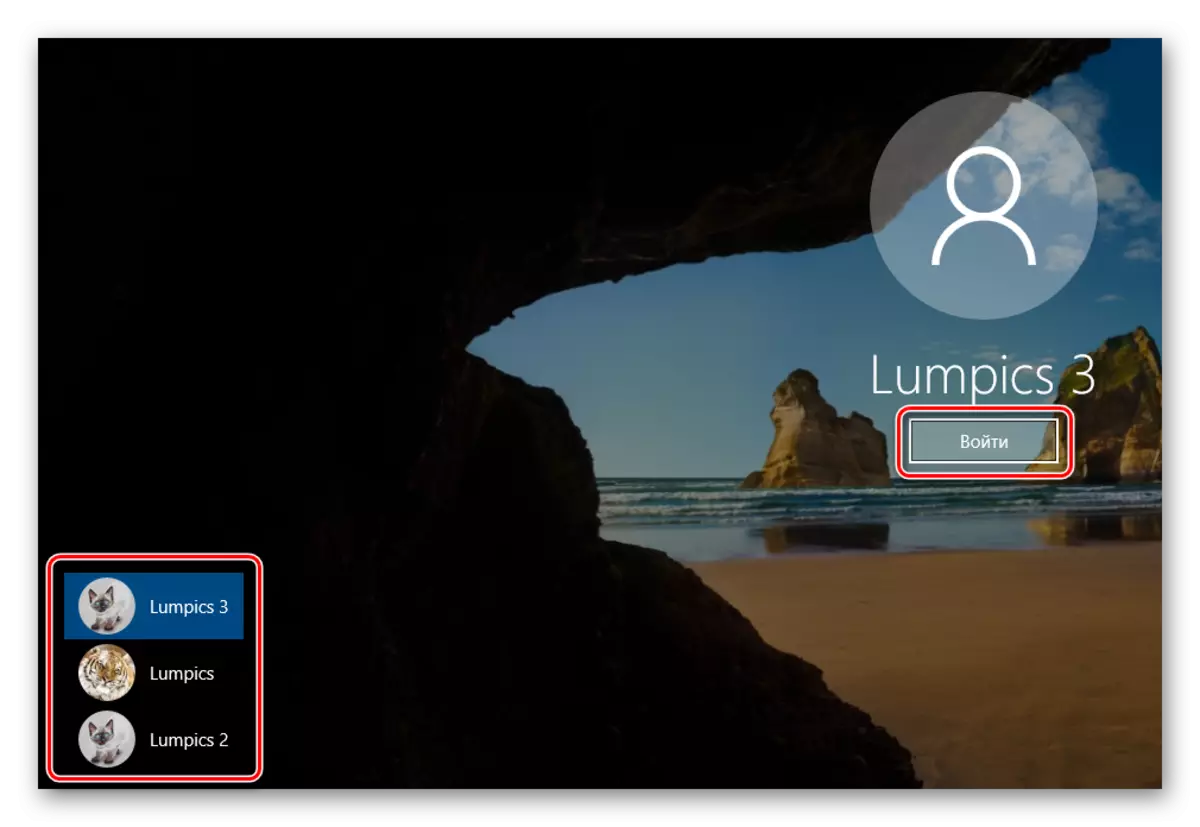
Dema ku pergal profîla hilbijartî bar dike, dê sermaseyê xuya bibe. Ev tê vê wateyê ku hûn dikarin bikar bînin amûrê.
Têbînî rastiya jêrîn: Heke hûn karê ji hêla bikarhêner ve temam bikin, hesabê ku şîfreyek hewce nake, wê cara duyemîn ku hûn li ser PC-ê vedigerin dê ji hêla profîlek wiha ve bixweber dest pê bike. Lê heke şîfreyek sazkirî hebe, hûn ê pencereya têketinê bibînin ku ew ê têkeve hundurê. Tavilê, ger hewce be, hûn dikarin hesabê xwe biguherînin.
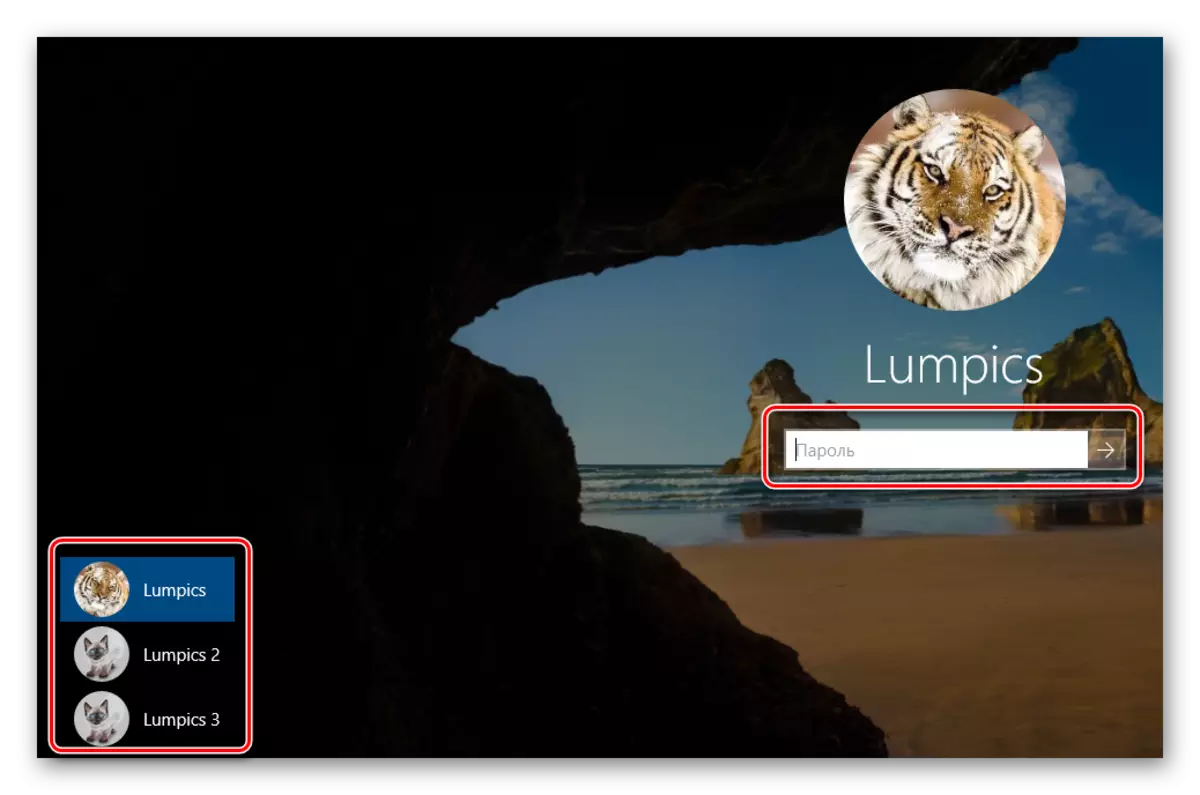
Ew hemî awayên ku me dixwest ku ji we re vebêjin. Bînin bîra xwe ku profîlên neçandî û nehatî dikarin di her kêliyê de werin rakirin. Li ser ka em çawa bikin, me di gotarên takekesî de hûrgulî vegotin.
Zêdetir bixwînin:
Hesabê Microsoft li Windows 10 jêbirin
Di Windows 10 de hesabên herêmî jêbirin
